Jak przekonwertować dysk Windows z FAT32 na NTFS
Starsze systemy operacyjne Windows w dużej mierze opierały się na systemie plików FAT32 do przechowywania. Ten system plików został opracowany z myślą o 32-bitowych systemach operacyjnych, ograniczając maksymalną pojemność dysków FAT32 do 2 TB, a rozmiary plików od 2 do 4 GB (w zależności od systemu operacyjnego). FAT32 to jednak stary system plików.
NTFS jest domyślnym systemem plików dla użytkowników systemu Windows od czasów Windows XP , więc jeśli nadal trzymasz dyski korzystające z FAT32 , tracisz szybkość i postęp techniczny, który oferuje obecnie obsługiwany system NTFS(NTFS) . Jeśli chcesz przekonwertować dysk Windows z (Window)FAT32 na NTFS , oto, co musisz zrobić.

Używanie Windows PowerShell do konwersji FAT32 na NTFS(Using Windows PowerShell To Convert FAT32 To NTFS)
Nie ma graficznej opcji konwersji dysków FAT32 na (FAT32)NTFS w systemie Windows(Windows) . Można jednak przekonwertować dysk systemu Windows z (Windows)systemu FAT32(FAT32) na NTFS za pomocą programu Windows PowerShell , chociaż nie będzie to działać w przypadku dysku zawierającego instalację systemu Windows.
- Aby otworzyć okno PowerShell , kliknij prawym przyciskiem myszy menu Start i naciśnij Windows PowerShell (Admin) .

- W otwartym oknie PowerShell wpisz convert E: /fs:ntfs , zastępując E: odpowiednią literą dysku.

Proces zajmie trochę czasu. Po zakończeniu procesu i zakładając, że nie wystąpiły żadne błędy, system plików na dysku powinien zostać przekonwertowany na NTFS bez dodatkowych czynności.
Jeśli wystąpi błąd, może to oznaczać problem z dyskiem, więc przed ponowną próbą sprawdzenia dysku twardego należy sprawdzić, czy nie ma błędów .(check your hard drive for errors)
Konwertuj dyski FAT32 na NTFS za pomocą Eksploratora plików Windows(Convert FAT32 Drives To NTFS Using Windows File Explorer)
Chociaż konwertowanie dysku z FAT32 na NTFS bez formatowania jest preferowaną opcją, możesz nie być w stanie tego zrobić. Jeśli twój system plików zawiera błędy lub po prostu chcesz wyczyścić dysk i zmienić jego przeznaczenie, może się okazać, że sformatowanie jest lepszą opcją.
Oznacza to, że obecny system plików FAT32 zostanie usunięty wraz ze wszystkimi istniejącymi plikami i zastąpiony pustym dyskiem NTFS . Możesz to zrobić na kilka sposobów, ale najszybszą metodą jest użycie Eksploratora plików Windows(Windows File Explorer) .
- W Eksploratorze plików systemu Windows otwórz sekcję Ten komputer(This PC) za pomocą okienka nawigacyjnego po lewej stronie. Twoje dyski będą wymienione w sekcji Urządzenia i dyski(Devices and drives ) .
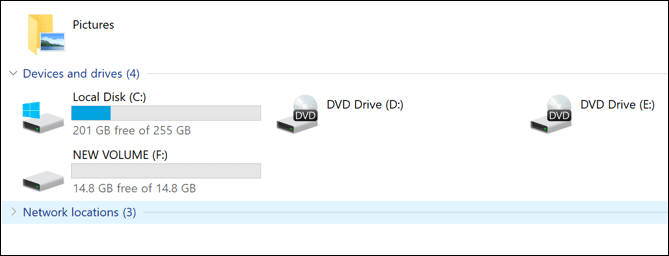
- Aby sformatować dysk FAT32 , kliknij prawym przyciskiem myszy dysk, który chcesz przekonwertować. W menu kontekstowym kliknij Format .

- W oknie Format możesz ustawić nazwę, typ pliku i typ formatowania. Upewnij(Make) się, że wybrałeś NTFS z menu rozwijanego System plików . (File system )Jeśli chcesz nazwać swój dysk, ustaw nową etykietę w polu Etykieta woluminu(Volume label) . Możesz także szybko wyczyścić dysk, zaznaczając pole wyboru Szybkie formatowanie(Quick format) .
- Gdy będziesz gotowy do rozpoczęcia formatowania, naciśnij przycisk Start .
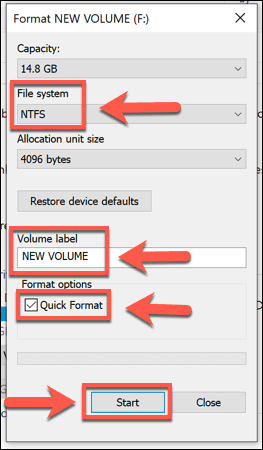
- System Windows poprosi o potwierdzenie, że rzeczywiście chcesz sformatować dysk, ostrzegając o ryzyku utraty danych. Naciśnij OK , aby potwierdzić.

Szybkość formatowania będzie się różnić w zależności od rozmiaru dysku i tego, czy wybrano opcję szybkiego formatowania. Po zakończeniu procesu formatowania NTFS będziesz mógł od razu korzystać z dysku.
Konwertuj dyski FAT32 na NTFS za pomocą zarządzania dyskami(Convert FAT32 Drives To NTFS Using Disk Management)
Możesz także użyć narzędzia Zarządzanie dyskami systemu Windows(Windows Disk Management) , aby sformatować dysk FAT32 , konwertując go na NTFS . Podobnie jak powyższa metoda, spowoduje to również wyczyszczenie danych, więc najpierw wykonaj kopię zapasową plików(backup your files) .
- Aby otworzyć Zarządzanie dyskami(Disk Management) , kliknij prawym przyciskiem myszy menu Start i kliknij opcję Zarządzanie dyskami(Disk Management) .

- W oknie Zarządzanie dyskami(Disk Management) zostanie wyświetlona lista dysków i partycji. Aby sformatować partycję dysku, kliknij prawym przyciskiem myszy wpis na liście dysków (na górze) lub liście woluminów (na dole) i wybierz opcję Format .

- W oknie Format możesz wybrać etykietę woluminu i system plików. Jako system plików wybierz NTFS . Możesz również nacisnąć pole wyboru Wykonaj szybkie formatowanie,(Perform a quick format) aby szybko sformatować dysk, ale jeśli chcesz go bezpiecznie wyczyścić, upewnij się, że to pole wyboru nie jest zaznaczone. Gdy będziesz gotowy, naciśnij OK , aby potwierdzić.
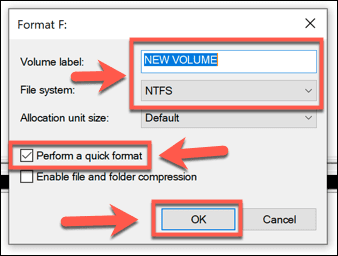
- Zostaniesz poproszony o potwierdzenie, że chcesz sformatować dysk, tracąc wszystkie zapisane pliki w procesie. Kliknij (Click) Tak(Yes) , aby kontynuować.
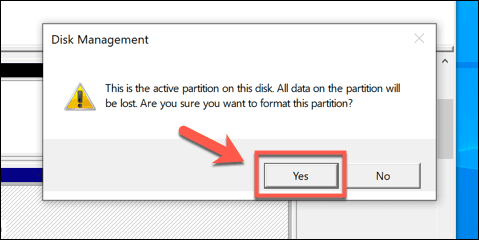
W tym momencie dysk zostanie sformatowany. Po zakończeniu procesu nowo sformatowany dysk pojawi się w Eksploratorze plików systemu Windows(Windows File Explorer) do użycia.
Korzystanie z oprogramowania innych firm do konwersji dysków FAT32(Using Third-Party Software To Convert FAT32 Drives)
System Windows(Windows) zawiera różne wbudowane metody formatowania lub konwertowania dysków z FAT32 na NTFS , ale dostępne są również opcje innych firm.
Jednym z przykładów wolnego oprogramowania zdolnego do wykonania tego zadania jest AOMEI Partition Assistant . Chociaż istnieje płatna wersja tego oprogramowania, bezpłatna wersja może konwertować dyski FAT32 na NTFS bez formatowania dysków i utraty danych.
- W głównym oknie AOMEI Partition Assistant zobaczysz listę zainstalowanych dysków i poszczególnych partycji dysków. Aby przekonwertować partycję dysku, wybierz ją z listy na dole, a następnie naciśnij opcję Konwertuj na NTFS(Convert to NTFS ) w menu po lewej stronie.

- W polu Opcje Konwertuj na partycję NTFS(Convert to NTFS Partition) upewnij się, że NTFS jest wybraną opcją z menu rozwijanego, a następnie naciśnij przycisk OK , aby potwierdzić.
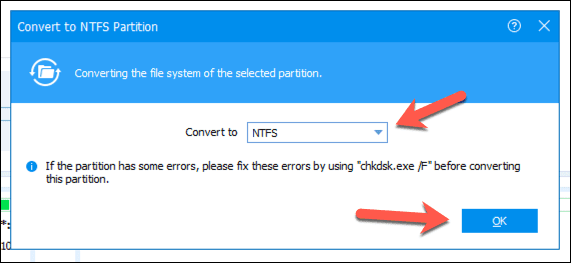
- Po wybraniu opcji konwersji musisz teraz zastosować zmiany. Aby to zrobić, naciśnij przycisk Zastosuj(Apply) w lewym górnym rogu okna.
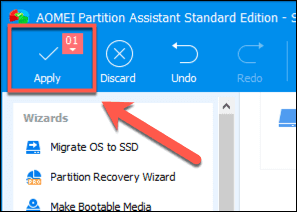
- W polu Operacje oczekujące(Pending Operations) możesz zobaczyć listę zadań, które oprogramowanie ma wykonać. Upewnij(Confirm) się, że obowiązują prawidłowe ustawienia konwersji dysku FAT32 na NTFS (na przykład, że konwertujesz poprawny dysk FAT32 ). Gdy zechcesz kontynuować, naciśnij przycisk Kontynuuj(Proceed) .
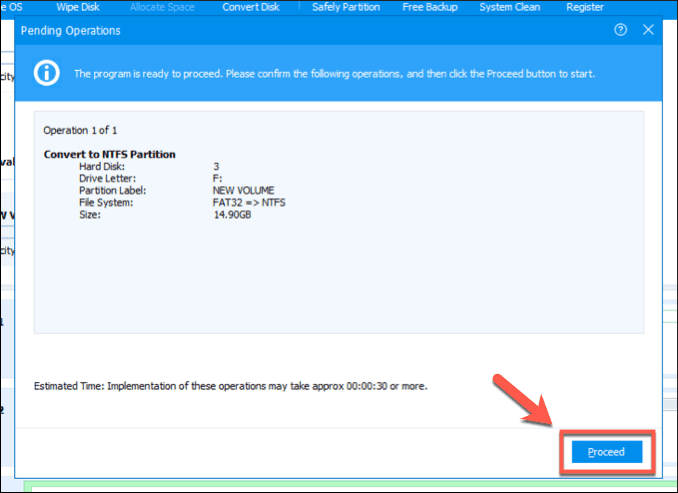
- Zostaniesz poproszony o potwierdzenie, że chcesz kontynuować. Naciśnij Tak(Yes) , aby potwierdzić i rozpocząć konwersję systemu plików.

- Możesz śledzić pasek postępu na ekranie, aby monitorować konwersję. Po pomyślnym zakończeniu AOMEI ostrzeże Cię.

Twój nowo przekonwertowany dysk NTFS będzie gotowy do użycia natychmiast po zakończeniu tego procesu.
Alternatywne systemy plików dla dysków Windows(Alternative File Systems For Windows Drives)
FAT32 może być starym systemem plików, ale to nie znaczy, że warto go całkowicie porzucić. Możesz użyć starszego dysku FAT32 jako dysku współdzielonego dla systemów z podwójnym rozruchem(shared storage drive for dual-boot systems) , ale prawdopodobnie łatwiej będzie ci przełączyć się na NTFS lub inny typ systemu plików, taki jak EXT4 , system plików używany przez wiele dystrybucji Linuksa(Linux) .
Jeśli pracujesz na starszych komputerach, możesz chcieć używać FAT32 dla dysku USB , ale w większości przypadków (use FAT32 for a USB drive)NTFS jest najlepszym systemem plików dla dysków USB(USB) i zewnętrznych dysków, nawet jeśli FAT32 jest uważany za najbardziej zgodną opcję(most compatible option) . Jeśli jednak masz komputer Mac(Mac) , możesz spróbować exFAT, ponieważ obsługują go zarówno system Windows(Windows) , jak i macOS.
Related posts
Jak zmienić literę dysku w systemie Windows
Przypisz litery dysków do folderów w systemie Windows
Jak naprawić „Nie można zresetować komputera. Brak wymaganej partycji dysku” w systemie Windows
Jak ponownie podłączyć dysk historii plików w systemie Windows
Jak wymazać i sformatować dysk w systemie Windows
Jak usunąć dźwięk z wideo w systemie Windows i Mac?
Jak odinstalować BlueStacks na Windows i Mac?
Skopiuj dane z nieuruchamianego laptopa lub dysku twardego do komputera stacjonarnego
Jak otworzyć pliki DDS w systemie Windows 10?
Jak naprawić błąd niebieskiego ekranu Stop: 0x000000F4 w systemie Windows?
Jak utrzymać komputer z systemem Windows w stanie aktywności bez dotykania myszy?
Jak obniżyć napięcie procesora w systemie Windows 10?
Jak korzystać z kopii zapasowej i synchronizacji Google do tworzenia kopii zapasowych dysku twardego?
Jak ustawić dowolną aplikację lub grę na pełnym ekranie w systemie Windows?
Jak otworzyć plik JAR w systemie Windows
Jak wymusić aktualizację zasad grupy w systemie Windows 2000, XP, Vista, 8 i 10?
Jak usunąć folder Windows.old w systemie Windows 7/8/10
Odinstaluj i ponownie zainstaluj IE w Windows 7
Jak skonfigurować i korzystać z piaskownicy przeglądarki w systemie Windows
Jak śledzić aktywność komputera z systemem Windows i użytkownika?
